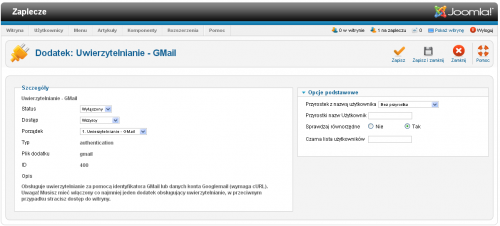Pomoc25
Dodatek Uwierzytelnianie - GMail
Z Joomla!WikiPL
Dodatek Uwierzytelnianie - GMail
Dodatek Uwierzytelnianie - GMail [Authentication - GMail] umożliwia logowanie się do witryny i na zaplecze za pomocą tego samego identyfikatora i hasła, które stosują, logując się do usługi GMail.
Dodatek należy do grupy authentication - dodatków obsługujących uwierzytelnianie. W bazie danych dodatek zameldowany jest w tabeli #__extensions pod nazwą plg_authentication_gmail. Pliki dodatku - gmail.php i gmail.xml - winny być umieszczone w katalogu plugins/authentication/gmail.
Stronę edytora własności dodatku przedstawiono na ilustracji poniżej.
Stosowanie dodatku
Dodatek Uwierzytelnianie - GMail jest domyślnie wyłączony. Aby umożliwić użytkownikom logowanie się za pomocą identyfikatora GMail, należy włączyć dodatek i skonfigurować go zgodnie z opisem opcji poniżej.
Ponieważ uwierzytelnianie za pomocą tej alternatywnej metody wymaga przesłania formularzy między serwerami, na serwerze z Joomla musi być zainstalowany pakiet cURL. Zanim włączysz usługę, upewnij się, że biblioteka cURL jest na Twoim serwerze dostępna albo zwróć się do administratora serwera o jej zainstalowanie.
Ustawienia dodatku Uwierzytelnianie - GMail
Aby korzystać z dodatku Uwierzytelnianie - Gmail, skonfiguruj następująco standardowe ustawienia dodatku:
- Status: włącz dodatek (po instalacji Joomla dodatek jest domyślnie wyłączony),
- Dostęp: wybierz poziom powszechny, każdy inny wybór uniemożliwi korzystanie z dodatku,
- Porządek: nie ma znaczenia dla działania dodatku.
Ustawienia opcji podstawowych
Sposób logowania się za pomocą konta GMail można skonfigurować za pomocą kilku podstawowych opcji dodatku, które objaśniono poniżej:
- Użytkownik z przyrostkiem [Apply Username Suffix]: ta opcja umożliwia automatyczne uzupełnianie identyfikatora użytkownika przyrostkiem, czyli nazwą domenową serwera pocztowego (przyrostkiem nazwano tutaj część adresu pocztowego za znakiem @). Przyrostek ustalasz w opcji poniżej. Do wyboru masz ustawienia:
- Bez przyrostka [Don't Apply Suffix]: przyrostek nie będzie dodawany, a w przypadku, gdy zostanie dodany przez użytkownika, zostanie zignorowany
- Zastosuj, gdy nie podano [Apply suffix if missing]: o ile logujący się nie poda przyrostka, zostanie on dodany automatycznie
- Zawsze stosuj przyrostek [Always use suffix]: przyrostek zostanie dodany zawsze, zastępując nazwę domenową podaną przez logującego się.
- Przyrostek po nazwie użytkownika [Username Suffix]: pełna nazwa domenowa serwera pocztowego GMail (część adresu za symbolem @), jaka będzie stosowana podczas logowania się do Twojej witryny. Zwykle ustawiasz gmail.com (lub googlemail.com). Ta opcja umożliwia wykorzystanie innych kont GMail, nie zakończonych typowym przyrostkiem gmail.com, np. możesz chcieć zastosować przyrostek kont pocztowych Google Apps dla swojej domeny.
- Sprawdzaj równorzędne [Verify Peer]: Joomla! sprawdza zgodność nazwy użytkownika z danymi systemu GMail za pośrednictwem bezpiecznego połączenia SSL. Ta opcja decyduje, czy przed przystąpieniem do weryfikacji danych użytkownika Joomla! sprawdzi ważność certyfikatu autentyczności (CA) dla połączenia SSL. W niektórych przypadkach sprawdzenie certyfikatu CA nie powiedzie się. W takich sytuacjach ustawienie opcji Nie powinno rozwiązać problem.
- Czarna lista użytkowników [User Blacklist]: Lista nazw użytkowników, którym zabraniasz logowania się za pomocą identyfikatora GMail. Nazwy użytkowników oddziel przecinkami.
Porady
Aby korzystać z uwierzytelniania GMail:
- Utwórz w witrynie opartej na CMS Joomla! konto użytkownika nazwane tak samo, jak konto w systemie GMail. Przykładowo, jeśli w systemie GMail posiadasz adres pocztowy jan1234@gmail.com, utwórz w Joomla! konto użytkownika nazwanego 'jan1234'.
- Włącz dodatek Uwierzytelnianie - GMail.
- Wyloguj się z Joomla!.
- Zaloguj się, używając nazwy konta w GMail (bez @gmail.com") oraz swojego hasła użytkownika GMail.
Wskazówka dla użytkowników
Po włączeniu dodatku Uwierzytelnianie - GMail trzeba poinformować użytkowników witryny i uprawnionych do logowania się na zaplecze operatorów, w jaki sposób mogą korzystać z tej metody uwierzytelniania. Informacja może brzmieć np. tak:
- Jeśli posiadasz konto GMail, możesz go użyć do logowania się w witrynie, a operatorzy także na zaplecze.
- Nazwa Twojego konta w Joomla! musi być dokładnie taka sama, jak nazwa konta GMail. Przykładowo, jeśli w GMail posiadasz adres pocztowy jan1234@gmail.com, to nazwa Twojego konta w Joomla! musi brzmieć 'jan1234'
- Logując się w witrynie lub do zaplecza, wpisuj nazwę swojego konta (bez @gmail.com) i hasło użytkownika GMail.